win7系统如何设置定时关机快捷方式?许多网友在平时使用电脑时经常会碰到需要定时关机的场景,但是win7系统中想要设置定时关机比较麻烦,许多对电脑了解比较少的网友设置起来非常繁琐和困难。所以小编今天就分享一下在win7系统中设置定时关机快捷方式的方法,按照上面的方法就可以将定时关机设置成一个快捷方式,需要的时候像打开应用一样双击开机方式就可以启动定时关机程序了,下面大家一起来看看详细的操作方法吧。
Win7系统设置定时关机快捷方式图文教程
1、首先在桌面空白处单击鼠标右键,然后在弹出的右键菜单中依次点击【新建】-【快捷方式】;
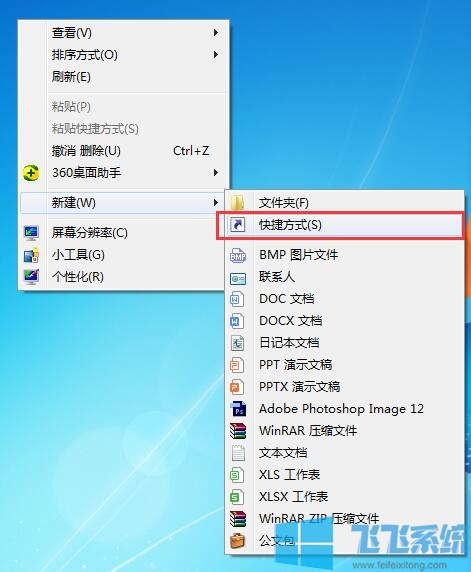
2、之后会弹出如下图所示的创建快捷方式引导窗口,在窗口中的输入框里输入【at 18:00 shutdown -s】(里面的18:00就是18点关闭电脑),点击“下一步”;
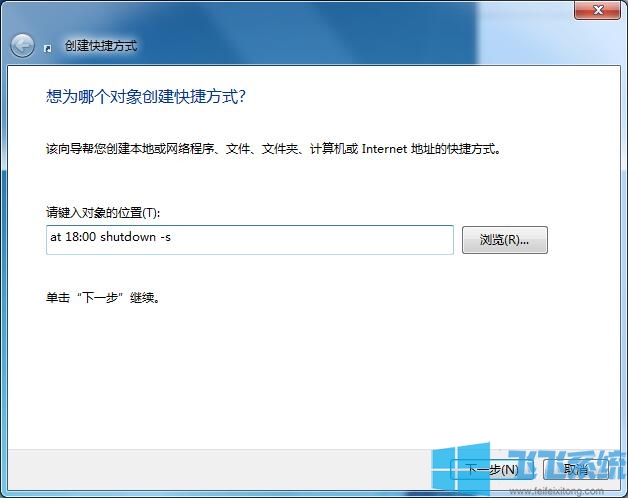
3、输入快键方式的名称,然后点击“下一步”;
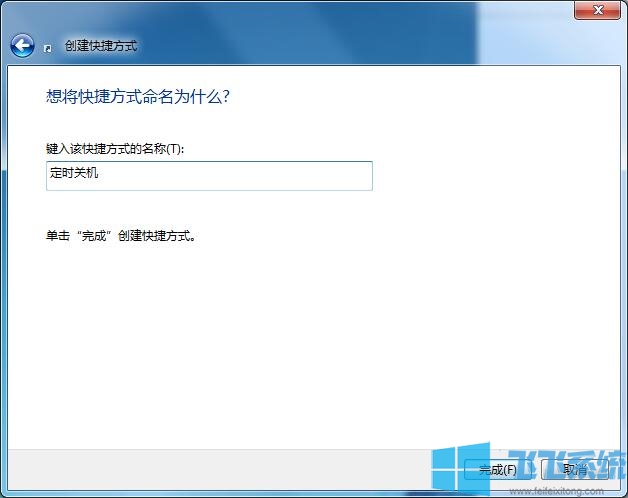
4、这时返回到桌面之中,在这里就可以看到前面我们创建的【定时关机】快捷方式了,需要定时关机的时候双击一下它就可以启动了;
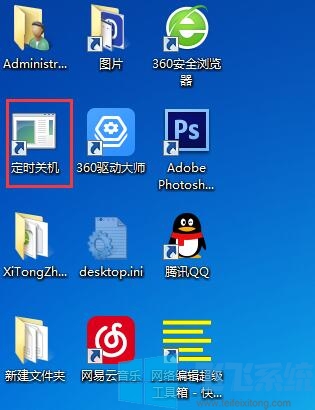
5、双击关机会出现一个小框,闪一下就会自动关闭的,并且在关机的前一分钟会出现一个如下图所示的提示窗口。如果此时你不希望关机,可以在cmd命令提示符窗口中输入【shutdown -a】命令;
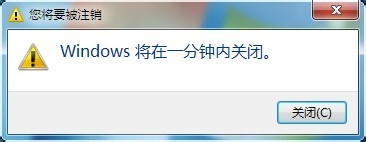
以上就是Win7系统设置定时关机快捷方式图文教程,按照上面的方法就可以轻松创建定时关机的快捷方式,方便我们随时使用。
分享到: